发布时间:2016-04-22 16: 48: 14
ABBYY FineReader问世至今已有23年了,目前版本更新到ABBYY FineReader 12,在长达数十年的发展与进步中,ABBYY早已收获无数用户,今天我们就来看看其中一位粉丝良心推荐ABBYY FineReader。
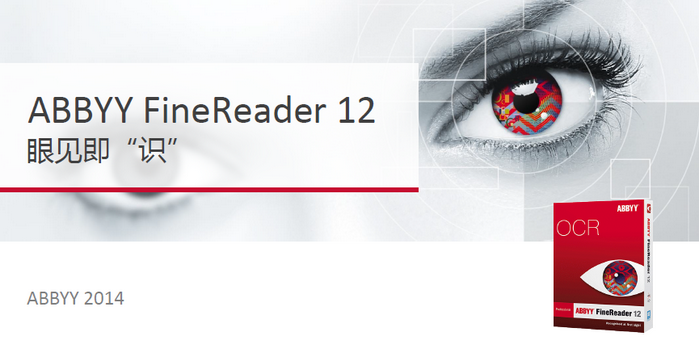
ABBYY FineReader是我用过的最优秀的OCR(光学字符识别)软件。软件支持多种语言识别(包括中文),识别准确率高,功能强大,可以将扫描的图像转化为版面和原文件一样的可以文字编辑的排版格式。软件中附带的Screenshot Reader组件可以即时对屏幕任意区域的图像进行文字识别,使用起来灵活机动,十分方便!软件为俄罗斯公司开发,是一个国际化的软件,界面支持多国语言(包括中文),用起来十分易于上手,所以在这里强烈推荐一下,希望能对大家的工作效率的提高有帮助!
因工作中有资料收集整理的任务,需要把一批扫描的报告中文字转化为可编辑的文本。记得从前用过尚书文字识别,但是现在似乎早已经停止开发了,软件没有专属的官方网站。鱼龙混杂的软件下载站上虽然还有老版本的下载,但是出于电脑的安全考虑,不敢随意下载安装。试用了其他几种软件,或是对中文的支持不好,或是识别率太低。于是搜索发现了ABBYY FineReader,评价相当不错,试用之后发现这正是我要找的软件:操作界面简洁明快,操作方便,功能强大。
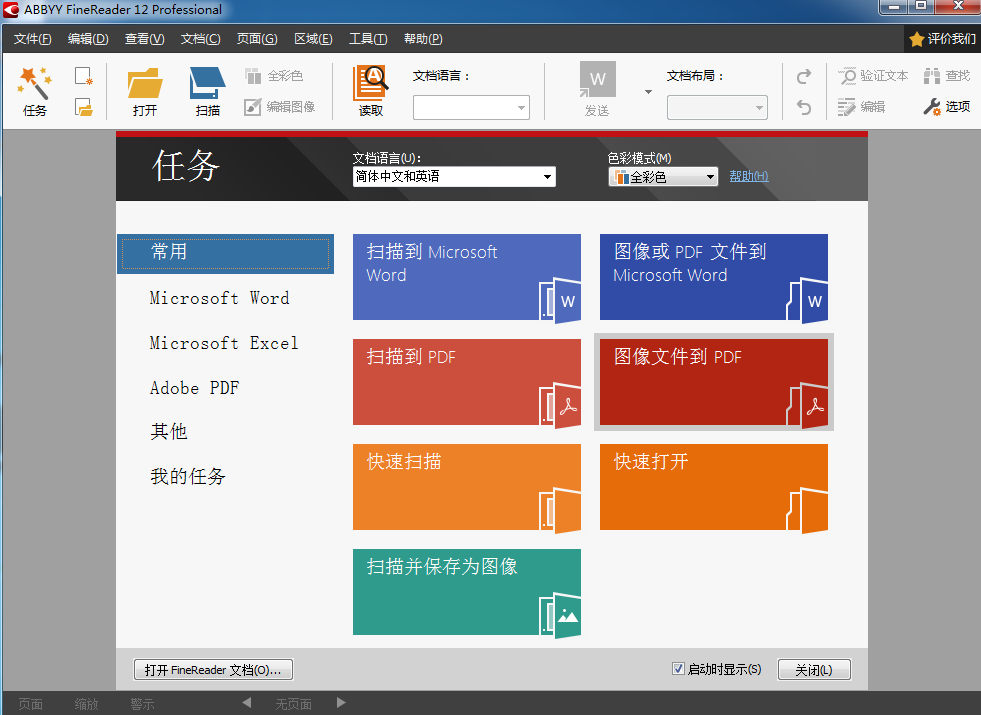
经过一段时间的使用,发现软件的主要特点(也就是优点)主要有:
1、软件支持多种常见的图片格式,如位图、dcx文件、DjVu文件,GIF文件、JBIG2文件、JPEG文件及TIFF文件等,支持pdf格式,而且支持从扫描仪获取图像。
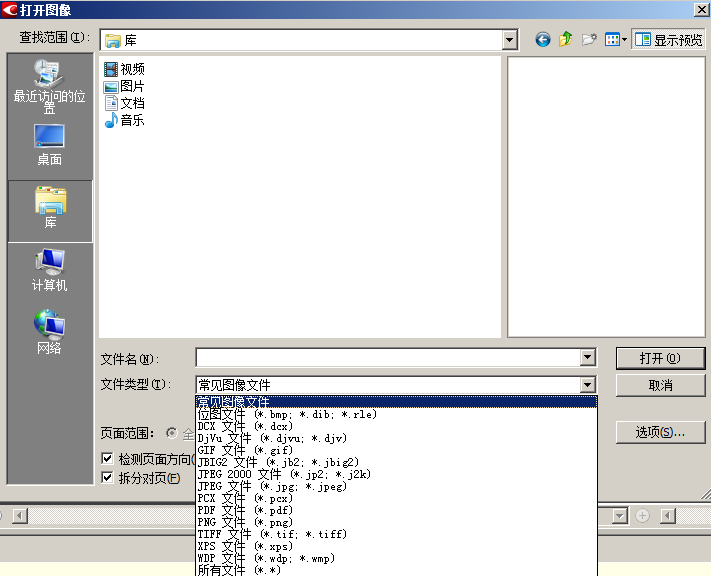
2、打开单页图像的同时软件自动进行识别,且按照原文件的字体及版面布局进行排版,且将原文件和识别后的文件在左右两个窗口并排显示,识别存在疑问的地方高亮显示,以方便手动编辑修改,当然也可以只识别选定区域的文字。
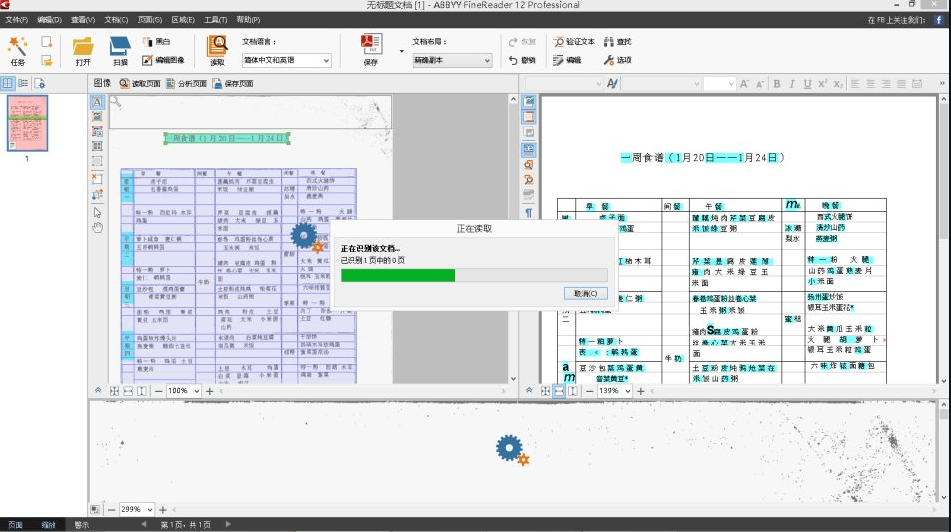
3、可以方便的将识别结果输出到MS Office的Word、Excel和PowerPoint或者OpenOffice ,也可以另存为PDF、Html、TXT及CSV等格式,此外还可输出为电子书的EPUB、FB2及DjVu格式,接口十分丰富实用。
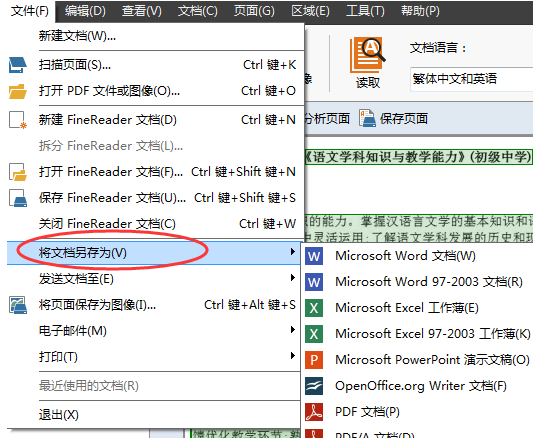
4、软件安装后附带一个独立的Screenshot Reader组件,可以在对屏幕上的任何区域图像,以框选屏幕截图的方式进行文字识别。识别结果也可以输出的到剪切板或者Office软件中。操作十分简便实用。
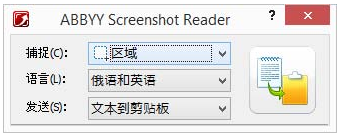
前3项功能由ABBYY FineReader主程序提供,适合需要排版的、大量的文字识别工作,比较适合电子书制作的专业人员。最后1项功能由独立组件Screenshot Reader提供,适合于机动的纯文本的文字识别。对于我来说最后一项功能基本就能满足需要了。
所以支持正版!推荐使用ABBYY!
更多关于ABBYY OCR技术的信息,请点击进入ABBYY中文教程中心进行了解。
展开阅读全文
︾
读者也喜欢这些内容:

ABBYY怎么拆分PDF ABBYY怎么编辑PDF
在处理研究报告时,将冗长的PDF文档拆分成多个小文件,可以便于研究和查阅,提升我们的阅读体验,但很多用户不知道该如何对PDF文档进行拆分,今天我们就通过ABBYY FineReader,为大家演示ABBYY怎么拆分PDF,ABBYY怎么编辑PDF的相关技巧,赶紧接着往下看吧!...
阅读全文 >

PDF转成图片的方法 PDF转图片不清晰怎么办
PDF文档和图片都是常用的文件格式,在工作中我们需要根据不同的需求来灵活地对文件的格式进行更改,这就需要我们掌握PDF转成图片的方法。PDF转图片不清晰怎么办?下文中会为大家进行详细地解答。...
阅读全文 >

ABBYY FineReader PDF 安装、激活、换机教程
ABBYY FineReader PDF 是一款专业的OCR文字识别软件,ABBYY基于AI的OCR技术,在现代工作环境中使各种文档的数字化、检索、编辑、保护、共享和协作变得更容易。减少了由多种原因导致的效率低下,不可访问、不可查找的文档和信息;涉及纸面文档和数字文档混合的工作流;以及需要使用多个软件应用程序的任务。那么当你购买了ABBYY FineReader PDF之后,当想需要换电脑的时候,怎么才能完成ABBYY安装、激活、换机操作呢,下面本篇文章就来为大家解答一下相关步骤。...
阅读全文 >
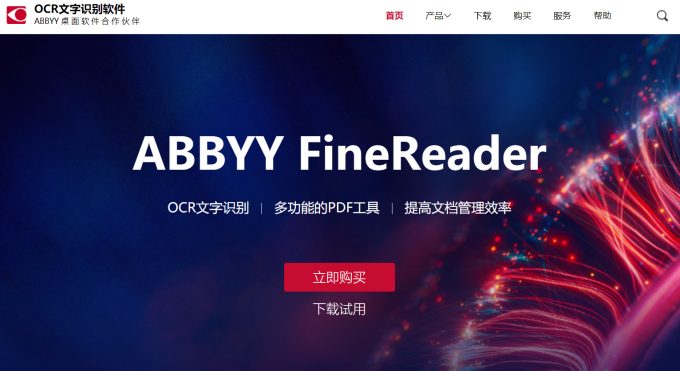
PDF转换成jpg格式哪个软件好用 PDF怎么转换成jpg格式
有时我们需要将pdf格式转换为jpg格式,对于职场老手来说,这种事情毫不费力。那么,小白该如何快速将pdf转换成jpg格式呢。今天,小编就给大家介绍一下,pdf转换成jpg格式哪个软件好用,pdf怎么转换成jpg格式。...
阅读全文 >